En el panorama digital actual, donde la información fluye constantemente y la necesidad de acceder a nuestros archivos desde cualquier lugar es primordial, el almacenamiento en la nube se ha convertido en una herramienta indispensable. Dropbox, una de las plataformas de almacenamiento en la nube más populares, ofrece una solución segura y eficiente para subir, compartir y sincronizar archivos de forma sencilla. En este artículo, exploraremos a fondo el proceso de subir archivos a Dropbox, brindando una guía completa para aprovechar al máximo esta poderosa herramienta.
Comenzando con Dropbox⁚ Una breve introducción
Dropbox es un servicio de almacenamiento en la nube que permite a los usuarios guardar archivos digitalmente en servidores remotos, lo que les brinda acceso a ellos desde cualquier dispositivo con conexión a internet. Esta plataforma ofrece una amplia gama de funcionalidades, incluyendo⁚
- Almacenamiento en la nube⁚ Dropbox proporciona espacio de almacenamiento en la nube para guardar archivos de cualquier tipo, desde documentos hasta fotos y videos.
- Subir archivos⁚ Los usuarios pueden subir archivos a Dropbox de forma rápida y sencilla, ya sea desde su computadora, dispositivo móvil o directamente desde la web.
- Compartir archivos⁚ Dropbox facilita el intercambio de archivos con otros usuarios, ya sea a través de enlaces compartidos o mediante la creación de carpetas compartidas.
- Sincronización de archivos⁚ Dropbox sincroniza los archivos entre todos los dispositivos del usuario, asegurando que siempre tengan acceso a la versión más actualizada.
- Respaldo de archivos⁚ Dropbox sirve como una herramienta de respaldo confiable, protegiendo los archivos del usuario de pérdida o daños.
- Gestión de archivos⁚ Dropbox ofrece una interfaz intuitiva para organizar y gestionar archivos, permitiendo a los usuarios crear carpetas, mover archivos entre ellas y realizar búsquedas eficientes.
Métodos para subir archivos a Dropbox
Dropbox ofrece diversas opciones para subir archivos, adaptándose a las diferentes necesidades de los usuarios. Los métodos más comunes son⁚
1. Subir archivos desde el sitio web de Dropbox
El método más sencillo para subir archivos a Dropbox es hacerlo directamente desde su sitio web. Para ello, siga estos pasos⁚
- Inicie sesión en su cuenta de Dropbox⁚ Acceda a la página web de Dropbox e ingrese sus credenciales de usuario.
- Seleccione la carpeta de destino⁚ Navegue hasta la carpeta donde desea subir los archivos. Si no existe, puede crear una nueva carpeta.
- Haga clic en el botón “Subir”⁚ En la parte superior de la página, encontrará un botón que dice “Subir”; Haga clic en él para abrir el explorador de archivos de su computadora.
- Seleccione los archivos que desea subir⁚ Busque los archivos que desea subir a Dropbox y selecciónelos. Puede seleccionar varios archivos a la vez.
- Haga clic en “Abrir”⁚ Una vez que haya seleccionado los archivos, haga clic en el botón “Abrir” para iniciar el proceso de subida.
Dropbox mostrará el progreso de la subida y le notificará cuando los archivos se hayan subido correctamente.
2. Subir archivos desde la aplicación de escritorio de Dropbox
Dropbox también ofrece una aplicación de escritorio para Windows y macOS, que permite subir archivos de forma más rápida y eficiente. Para usar la aplicación de escritorio, siga estos pasos⁚
- Descargue e instale la aplicación de escritorio de Dropbox⁚ Visite el sitio web de Dropbox y descargue la aplicación de escritorio para su sistema operativo.
- Inicie sesión en su cuenta de Dropbox⁚ Una vez instalada la aplicación, inicie sesión con sus credenciales de usuario.
- Arrastre y suelte archivos⁚ Abra la carpeta de Dropbox en su computadora y arrastre los archivos que desea subir desde su explorador de archivos hasta la carpeta de Dropbox.
La aplicación de escritorio de Dropbox sincronizará automáticamente los archivos subidos con su cuenta en la nube, asegurando que estén disponibles en todos sus dispositivos.
3. Subir archivos desde la aplicación móvil de Dropbox
Dropbox también ofrece una aplicación móvil para dispositivos Android e iOS, que permite subir archivos desde su teléfono o tableta. Para subir archivos desde la aplicación móvil, siga estos pasos⁚
- Abra la aplicación de Dropbox⁚ Inicie sesión en la aplicación de Dropbox con sus credenciales de usuario.
- Seleccione la carpeta de destino⁚ Navegue hasta la carpeta donde desea subir los archivos.
- Toque el botón “Subir”⁚ En la parte inferior de la pantalla, encontrará un botón que dice “Subir”. Toque este botón para abrir la galería de fotos o el explorador de archivos de su dispositivo.
- Seleccione los archivos que desea subir⁚ Busque los archivos que desea subir a Dropbox y selecciónelos. Puede seleccionar varios archivos a la vez.
- Toque el botón “Subir”⁚ Una vez que haya seleccionado los archivos, toque el botón “Subir” para iniciar el proceso de subida.
La aplicación móvil de Dropbox mostrará el progreso de la subida y le notificará cuando los archivos se hayan subido correctamente.
Consejos para subir archivos a Dropbox de forma eficiente
Para optimizar el proceso de subida de archivos a Dropbox, considere estos consejos⁚
- Utilice una conexión a internet estable⁚ Una conexión a internet rápida y estable garantizará una subida de archivos más rápida y sin interrupciones.
- Suba archivos de tamaño pequeño⁚ Subir archivos de gran tamaño puede llevar mucho tiempo. Si es posible, comprima los archivos antes de subirlos a Dropbox.
- Utilice la aplicación de escritorio de Dropbox⁚ La aplicación de escritorio de Dropbox ofrece una forma más rápida y eficiente de subir archivos, especialmente si necesita subir archivos de forma regular.
- Aproveche la función de arrastrar y soltar⁚ La función de arrastrar y soltar de Dropbox facilita la subida de archivos, simplemente arrastre los archivos desde su explorador de archivos hasta la carpeta de Dropbox.
- Monitoree el progreso de la subida⁚ Dropbox muestra el progreso de la subida de archivos, lo que le permite saber cuándo se han subido correctamente.
Conclusión
Subir archivos a Dropbox es un proceso sencillo y eficiente que le permite acceder a sus archivos desde cualquier lugar y dispositivo. Con sus diversas opciones de subida, su interfaz intuitiva y sus funciones de sincronización y respaldo, Dropbox se ha convertido en una herramienta esencial para la gestión de archivos en la era digital. Al seguir los consejos y métodos descritos en este artículo, podrá aprovechar al máximo las ventajas de Dropbox y optimizar su flujo de trabajo digital.
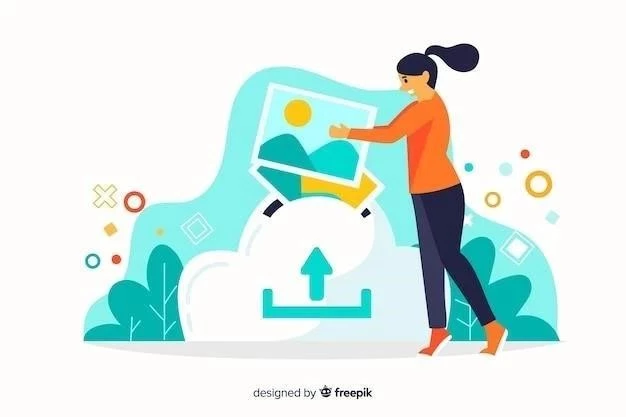






El artículo ofrece una visión general completa de Dropbox, incluyendo su funcionamiento básico y sus principales ventajas. La información se presenta de forma clara y concisa, utilizando un lenguaje accesible para cualquier usuario. Se podría considerar la inclusión de una sección específica sobre las herramientas de colaboración que ofrece Dropbox, como la posibilidad de trabajar en archivos de forma conjunta con otros usuarios.
El artículo ofrece una visión general completa de Dropbox, incluyendo su funcionamiento básico y sus principales ventajas. La información se presenta de forma clara y concisa, utilizando un lenguaje accesible para cualquier usuario. Se podría considerar la inclusión de una sección específica sobre las opciones de integración de Dropbox con otras aplicaciones, como la posibilidad de conectarlo a Microsoft Office o Google Docs.
Un artículo muy útil para aquellos que se inician en el uso de Dropbox. La guía paso a paso para subir archivos es clara y fácil de seguir. Se agradece la inclusión de información sobre la sincronización automática de archivos y la posibilidad de acceder a ellos desde cualquier dispositivo. Se podría mencionar la integración de Dropbox con otras aplicaciones y servicios, como la posibilidad de conectarlo a Google Drive o Microsoft OneDrive.
Un artículo muy útil para aquellos que se inician en el uso de Dropbox. La guía paso a paso para subir archivos es clara y fácil de seguir. Se agradece la inclusión de información sobre la sincronización automática de archivos y la posibilidad de acceder a ellos desde cualquier dispositivo. Se podría mencionar las diferentes opciones de almacenamiento disponibles, incluyendo el almacenamiento gratuito y las opciones de pago.
El artículo proporciona una introducción completa a Dropbox, cubriendo los aspectos más relevantes de la plataforma. La información se presenta de forma clara y concisa, utilizando un lenguaje técnico pero accesible. Se podría considerar la inclusión de una sección sobre las diferentes opciones de seguridad que ofrece Dropbox, como la posibilidad de establecer contraseñas para las carpetas compartidas.
Excelente artículo que explica de forma sencilla y práctica el proceso de subir archivos a Dropbox. La inclusión de ejemplos y capturas de pantalla facilita la comprensión de las instrucciones. Se agradece la mención de las diferentes opciones de subida, incluyendo la posibilidad de hacerlo desde dispositivos móviles. Un punto a mejorar sería la inclusión de información sobre las limitaciones de almacenamiento gratuito y las opciones de pago disponibles.
El artículo presenta una descripción clara y concisa de las funcionalidades de Dropbox, destacando su utilidad para el almacenamiento, la sincronización y el intercambio de archivos. La información se organiza de forma lógica, facilitando la comprensión del proceso de subir archivos a la plataforma. Sin embargo, se podría ampliar la sección sobre las diferentes opciones de seguridad que ofrece Dropbox, como la encriptación de archivos y la autenticación de dos factores.
Un buen artículo que explica de forma sencilla y práctica el proceso de subir archivos a Dropbox. La información se presenta de forma clara y concisa, utilizando un lenguaje accesible para cualquier usuario. Se agradece la inclusión de ejemplos y capturas de pantalla que facilitan la comprensión de las instrucciones. Se podría considerar la inclusión de una sección sobre las herramientas de recuperación de archivos perdidos o eliminados.